Cum se deschide un fișier doc. Ce aplicație să instalați pentru a deschide fișiere. Lecția: „Cum se deschide un fișier într-un alt program”
La sfârșitul anilor 80 ai secolului trecut, Microsoft Corporation a stabilit practic un monopol pe piața de software pentru calculatoarele personale. Dezvoltarea tehnologiei informatice mergea într-un ritm fără precedent, ceea ce a creat necesitatea unui nou format de text, mai funcțional decât TXT și RTF deja existente. Au fost înlocuite cu formatul DOC integrat în programul MS Word. Vă invităm să vă familiarizați cu caracteristicile sale și să aflați cum să deschideți fișierele salvate în acest format.
Extensia DOC (.doc) își ia numele de la cuvântul englezesc „document”, care nu are nevoie de traducere. Fișierele DOC sunt folosite pentru a stoca text cu sau fără formatare. Mai mult, posibilitățile de formatare sunt destul de extinse - utilizatorul poate lucra cu diferite fonturi, stiluri, dimensiuni, opțiuni de stil, paragrafe și spațiere și tipuri de aranjare a textului pe pagină. În plus, este disponibilă integrarea diferitelor obiecte în text: imagini, diagrame, formule, tabele, liste numerotate și marcate.
Formatul DOC a fost folosit implicit în editorul de text MS Word din 1990 până în 2007, când a fost înlocuit cu noua extensie DOCX. Cu toate acestea, toate versiunile noi ale programului rămân compatibile cu fișierele DOC, care nu pot fi doar vizualizate, ci și editate.
Cea mai recentă versiune cu formatul de bază DOC a fost Word 2003, a cărui interfață arată ca cea prezentată în fotografie.

Editoarele mai moderne 2007 și Word 2010 au un shell software actualizat. Ferestrele lor de lucru sunt prezentate în figurile următoare.


Principala zonă de aplicare a formatului este stocarea, prelucrarea și tipărirea datelor text - de la note mici la lucrări mari și documentație oficială. Cu toate acestea, funcționalitatea fișierelor DOC nu este suficient de largă pentru a crea produse tipărite cu drepturi depline, astfel încât alte formate sunt utilizate în practica jurnalistică și publicistică.
Cum se deschide un fișier DOC pe un computer?

Cel mai evident răspuns la această întrebare ar fi toate varietățile de MS Word. Uneori, dacă formatarea fișierelor DOC este incompatibilă, înainte de deschiderea fișierului are loc o procedură de conversie, ceea ce de obicei nu durează mult. Cu toate acestea, Word nu este un software multiplatform, ceea ce înseamnă că rulează doar pe sistemul de operare Windows. În plus, licența oficială de utilizare a programului este destul de scumpă.
O alternativă bună ar fi utilizarea analogului gratuit inclus în pachetul de aplicații OpenOffice. Programul se numește Writer și poate rula pe sistemele Windows, Linux și Mac OS. Pe lângă formatul DOC, poate funcționa cu TXT, RTF, PDF și multe altele. În mod implicit, documentele noi sunt salvate în formatul „nativ” al Writer – ODT. Interfața programului arată astfel:

S-a remarcat că nu toate versiunile OpenOffice funcționează stabil pe platformele Apple. Pentru ei, același dezvoltator a oferit un pachet NeoOffice specializat. În plus, programul standard Apple, iWork Pages, face o treabă excelentă în deschiderea fișierelor DOC pe Mac OS.
Dacă nu intenționați să faceți nicio modificare la fișier, dar doriți doar să vizualizați sau să imprimați conținutul acestuia, utilizați programe specializate gratuite. Unul dintre cele mai convenabile este Doc Viewer 2.0, care ocupă foarte puțin spațiu pe hard disk și este potrivit chiar și pentru computerele vechi și foarte lente. Puteți descărca programul de aici http://www.softportal.com/software-26750-doc-viewer.html.

Deschideți DOC pe computer: instrucțiuni pas cu pas
Dacă aveți deja un fișier în format DOC pe computer și aveți instalat Word, puteți deschide documentul folosind oricare dintre următoarele metode:
- faceți dublu clic pe butonul stâng al mouse-ului pe pictogramă;
- apăsați Enter, după ce ați selectat în prealabil documentul;
- făcând clic dreapta și selectând „Deschide” din meniul derulant.
Pentru a selecta manual un program pentru a deschide un fișier, urmați acești pași:

În plus, puteți importa orice fișier de pe computer direct în shell-ul software al MS Word și al altor editoare de text. Pur și simplu urmați instrucțiunile de mai jos.

Nota!În mod similar, puteți căuta documentul dorit în OpenOffice și în alte programe.
Lucrul cu fișiere DOC pe un smartphone
Aproape orice aplicație de citire disponibilă pe Google Play (smartphone-uri cu sistem de operare Android) sau App Store (gadget-uri care rulează iOS) este potrivită pentru vizualizarea fișierelor DOC. Citiți cu atenție descrierea de pe pagina aplicației și alegeți unul care acceptă toate formatele de care aveți nevoie, de exemplu, DOC, DOCX, RTF, TXT, PDF, FB2, EPUB. O alegere bună ar fi eBoox-ul multiplatform, pe care îl puteți descărca de aici https://trashbox.ru/link/eboox-android. Iată o captură de ecran a interfeței sale:

Capacitatea de a crea noi fișiere DOC și de a edita pe cele existente este bine implementată doar în aplicațiile oficiale și, din fericire, gratuite de la Microsoft și Apple. Pentru smartphone-urile și tabletele care rulează Android versiunea 4.1 și mai veche, versiunea mobilă a Word este potrivită.

Posesorii de iPhone și iPad ar trebui să acorde atenție aplicației Pages. Singura alternativă demnă la software-ul oficial, deși cu funcționalitate ușor redusă, este programul WPS Office.

Pentru tablete și netbook-uri care rulează sistemul de operare Windows, aceleași programe sunt potrivite ca și pentru computerele desktop.
Tehnologii cloud
Multe servicii de stocare în cloud vă permit să editați fișiere online.

Pe dispozitivele mobile, este mai convenabil să lucrezi cu cloud-ul OneDrive de la Microsoft. Instalați aplicația corespunzătoare și veți putea descărca fișiere din versiunea mobilă a Word. După instalarea extensiei pe computer sau laptop, spațiul de stocare în cloud va apărea în fereastra „Computerul meu” de lângă pictogramele hard diskului.
Sperăm că ați primit un răspuns cuprinzător la toate întrebările dvs. Vă dorim o muncă de succes și productivă cu fișierele DOC!
Video - Cum se deschide un fișier doc
Acesta este exact mesajul care apare atunci când doriți să deschideți un fișier necunoscut. Tipul fișierului depinde de extensia acestuia. Extensia de fișier este partea din numele său care se află după ultimul punct. De exemplu, archive.tar.gz înseamnă că extensia fișierului este „gz”. Sistemul folosește această extensie pentru a determina cu ce program să o deschidă.
Windows 7/8/10 are o bază de date cu toate tipurile de fișiere cunoscute de sistem. Această bază de date conține doar acele extensii care pot deschide programe deja instalate. Și dacă tipul de fișier se dovedește a fi necunoscut, atunci veți obține chiar această fereastră:
Windows vă solicită să alegeți singur un program, dar acest lucru rareori ajută. Vă rugăm să rețineți că, dacă extensia de fișier este cunoscută de sistem, este posibil să nu fie afișată în Explorer cu setările implicite.
Puteți căuta pe google și puteți afla ce programe sunt potrivite. Sau utilizați aplicația specială gratuită FileInfo.
După instalarea programului, dacă faceți clic dreapta pe un fișier necunoscut, va apărea elementul de meniu „Open with FileInfo”

Se va deschide o fereastră de program unde puteți vedea toate informațiile cunoscute despre fișier:

Există atât informații generale despre tipul de fișier, cât și link-uri către programe de descărcare. Toate linkurile duc la site-uri web oficiale fără viruși, de exemplu. nu descărcați programe din surse neverificate.
De asemenea, este necesar să se țină cont de faptul că aceeași extensie de fișier poate avea mai multe descrieri diferite. De exemplu, png este un format de imagine binecunoscut, dar poate fi și, de exemplu, un tip de fișier al unor programe software puțin cunoscute. Dar acest lucru se întâmplă rar, doar în cazuri exotice. Și FileInfo vă va ajuta să găsiți acel program foarte alternativ atunci când cele standard nu se deschid.
Toți utilizatorii care lucrează în sistemul de operare deschid în mod constant anumite date. În cele mai multe cazuri, nu există probleme la pornirea lor, este suficient folosi orice din metodele de lansare:
- dublu clic cu butonul stâng al mouse-ului;
- selectând o pictogramă cu mouse-ul, butonul tab sau săgețile, apoi apăsând enter;
- faceți clic dreapta, apoi selectați: deschideți sau deschideți cu.
Acest lucru se întâmplă în cele mai multe cazuri deoarece sistemul are o asociere implicită pentru cele mai comune fișiere și știe ce program să folosească pentru a deschide elemente cu extensii similare.
Cu toate acestea, mai devreme sau mai târziu, utilizatorul se va confrunta cu faptul că sistemul nu va putea recunoaște unele date și va afișa un mesaj similar.
Aici merită să acordați atenție extensiei, deoarece în viitor va trebui să căutați și să instalați o aplicație pentru ca sistemul de operare să învețe să lucreze cu ele. Extensia poate fi găsită în alt mod. De exemplu, puteți face clic dreapta pe un element și selectați proprietățile acesteia, în fereastra principală puteți vedea tipul, puteți merge și la fila Detaliiși vezi cum se extinde acolo. Extensia în sine este scrisă cu un punct după nume. 
În acest caz, aplicația este deja asociată cu extensia și puteți vedea acest lucru pe pagina principală în cazul unui tip de element necunoscut, aplicația nu va fi afișată; Puteți doar să-l porniți extensii de afișareîn Explorer. Pentru a face acest lucru, trebuie să mergeți la panoul de control, apoi să accesați opțiunile folderului și să debifați elementul necesar. 
Ce program să deschidă fișierul
Acum că utilizatorul știe tipul, putem începe să îl deschidem. Desigur, cel mai simplu mod este să copiați numele tipului în bara de căutare și să scrieți „Cum se deschide”, cu toate acestea, este posibil să ajungeți la site-urile care nu sunt cele mai de încredere. Mai jos sunt tipurile care cel mai des folosit, precum și utilități cu care poți lucra cu ele.
Rar, 7z - acestea sunt arhiveși poate fi deschis de către arhivatorii care sunt similari ca nume cu extensia. Winrar, 7zip - pot funcționa și cu majoritatea altor arhive.
Poate fi stocat în format PDF documente, desene, poze si multe alte date. Le puteți deschide folosind Foxit Reader sau Acrobat Reader.
DJVU-urile reprezintă și ele documente scanate, adesea cărți întregi sunt stocate în acest format. Îl puteți deschide folosind cititorul DJVU, în unele cazuri datele nu sunt potrivite, atunci ar trebui să rulați utilitarul, să selectați fișierul deschis și să specificați calea către element.
Flv, mkv, avi, mp4 și așa mai departe sunt date video. Unele pot fi deschise printr-un player standard, dar pentru altele va trebui să descărcați un alt player. În orice caz, ar fi mai bine să descărcați și instalați K-Lite Codec Pack. Este capabil să redea aproape toate formatele video cunoscute.
WAV, mp3 etc sunt fișiere în format audio, orice player, chiar și încorporat, este potrivit pentru a le juca. Pentru unele tipuri mai specifice, va trebui să căutați și să instalați utilități suplimentare.
Fb2, mobi, acest tip include cărți electronice. Ele sunt înțelese de majoritatea cititorilor și a programelor de citit cărți pe Android. În Windows puteți instala extensia de cititor FB2 și o puteți deschide prin ea.
Docx, aceste fișiere sunt capabile utilitati deschise Microsoft Word 2007 și versiuni ulterioare. Înainte de această versiune exista un tip .doc, vechiul format se deschide cu utilități noi, dar cel nou cu cele vechi, desigur, nu, așa că merită să acordați atenție versiunii de birou.
Xls, xlsx - mapat la Excel 2007 și versiuni ulterioare. Versiunile mai tinere deschid doar primul format.
Ppt - în acest format prezentările sunt stocate, creat în powerpoint.
Stocat în format txt fișiere text, care poate fi deschis cu un blocnotes obișnuit.
Fișiere cu extensie necunoscută
Poate apărea o situație în care fișierul solicitat nu se află în lista de mai sus. În acest caz, va trebui să cauți utilitățile necesare prin motoarele de căutare, sau poți folosi unul dintre serviciile de căutare după tipul de date. De exemplu, http://formats.ru, utilizatorul va trebui să introducă tipul și să facă clic pe căutare. În continuare, site-ul va afișa aplicația necesară pentru a rula o astfel de extensie. 
Încă poți utilizați serviciul http://www.filetypes.ru/. Aici puteți căuta după tipul de fișier sau pur și simplu introduceți extensia în bara de căutare. Site-ul nu va afișa doar programul dorit, ci va oferi și un link de descărcare. 
Pentru a vizualiza informații video, chiar și în format nu cel mai comun, merită să folosiți playere video, de exemplu, cel prezentat pe pagina https://play.google.com/store/apps/details?id=org.videolan.vlc&hl=ru .
La despachetează arhivele ar trebui să fie folosite de toată lumea, care sunt disponibile și în versiunea mobilă.
Lucrul cu formatul exe
Pentru a deschide și utiliza fișiere executabile standard Windows, va trebui să utilizați unul dintre emulatori.
BOCHS
În primul rând, va trebui să descărcați aplicația (https://trashbox.ru/link/bochs-android) și să vă acordați permisiunea de a instala din surse neverificate și de a o instala. Pe lângă aceasta va trebui să descarce arhiva SDL_for_BOCHS.zip, al cărui conținut sunt utilitarele necesare emulării. Utilizatorul va avea nevoie creați la rădăcină sdl și extrageți conținutul arhivei în acesta. În continuare, va trebui să deschideți fișierul marcat în acest director. 
ŞI intraAcolo ata0-slave: tip=disc, mod=vvfat, cale=/sdcard/HDD, jurnal=vvfat.redolog
De asemenea, va trebui să adăugați directorul HDD la rădăcină; toate fișierele ar trebui să fie plasate în el. Acum dispozitivul ar trebui repornit. După lansarea aplicației, pentru a apela tastatura trebuie să faceți clic pe colțul din stânga jos, iar pentru a emula apăsarea LMB/RMB ar trebui să utilizați tastele de volum.
QEMU
În acest caz, ar trebui să descărcați SDLapp.apk, să îl instalați și apoi să descărcați și să instalați utilitarul Qemu Setting (https://trashbox.ru/link/qemu-android), în care puteți configura mai ușor toți parametrii sistemului fără o mulțime de pași inutile. 
DosBox
Există, de asemenea, un program atât de excelent ca dosbox (https://trashbox.ru/link/dosbox-manager-android). Ea emulează linia de comandăși vă va permite să rulați vechi jocuri DOS și alte fișiere. 
Toată lumea știe ce sunt PDF și DOC. Dar știe toată lumea formatele CR2 sau, de exemplu, BSB? CHIP vă va arăta cum să recunoașteți și să deschideți orice fișier.
Cu ce să deschideți Ați primit o scrisoare importantă, dar fișierul atașat nu poate fi deschis: niciunul dintre programele instalate pe computer nu o poate descurca. Va exista o căutare lungă și posibil nereușită pentru o aplicație concepută pentru a afișa astfel de documente. Dar CHIP vine în ajutor: sfaturile și utilitățile noastre incluse pe DVD vă vor ajuta garantat să deschideți orice fișier.
Ghicitoare: ce este asta?
O situație tipică: un prieten ți-a trimis un fișier, dar, din păcate, a uitat să-ți spună ce program îl poate deschide. În primul rând, nu mai jucați de ascunselea cu Windows: cu anumite configurații, sistemul de operare nici măcar nu afișează extensia fișierului, ceea ce face analiza și mai dificilă. Deschideți Explorer (în „șapte” trebuie să activați meniul de sus apăsând tasta „Alt”) și selectați „Instrumente | Opțiuni folder (Opțiuni folder) | Vedere". Debifați opțiunea „Ascunde extensiile pentru tipurile de fișiere cunoscute”. Acum reveniți la documentul necunoscut - veți putea vedea extensia acestuia în Explorer. Dacă un fișier are două extensii simultan (de exemplu, picture.jpg.exe), ștergeți-l imediat: așa se deghează virușii periculoși.

Introduceți o extensie de fișier necunoscută pe site-ul web www.open-file.ru pentru a afla ce program poate fi utilizat pentru a o deschide. Dacă formatul de fișier nu vă este familiar, accesați pagina web www.open-file.ru. Introduceți extensia dorită în bara de căutare și faceți clic pe „Găsiți”. Veți primi informații despre ce program poate fi folosit pentru a deschide acest fișier. Cu toate acestea, acest serviciu nu indică versiunea specifică a aplicației necesare, iar aceste informații sunt uneori fundamental: se poate întâmpla ca, de exemplu, la deschiderea unui fișier DOC în Office 2003, formatarea și alte informații să se piardă. În cele mai dificile cazuri, veți putea deschide documente în programe doar din versiunile în care au fost create. Pentru a evita problemele cu un document Word, în Explorer, faceți clic dreapta pe el și selectați „Proprietăți”. În fila „Detalii” veți găsi informații exacte despre versiunea programului în care a fost salvat fișierul. Acolo puteți afla și alte informații interesante - de exemplu, autorul, data ultimei modificări și șabloanele folosite în timpul creării.
Distrugerea granițelor: deschideți orice fișier
Acum aveți suficiente informații despre fișier, dar tot nu îl puteți deschide pentru că fie nu aveți programul potrivit, fie versiunea corespunzătoare. În funcție de extensie, unul dintre cele patru tipuri de aplicații care se află pe DVD-ul nostru vă va ajuta: vizualizatoarele sunt folosite pentru a vizualiza imagini, analizoarele oferă informații suplimentare despre fișier, programele universale afișează orice document, iar convertoarele vă permit chiar să editați aceste fișiere. .
Spectatori.
Pentru fișierele create folosind suita Office, Microsoft oferă diverse vizualizatoare. De exemplu, utilitarul Excel Viewer vă permite să deschideți tabele cu extensia XLS, chiar dacă nu aveți procesorul corespunzător de foi de calcul.
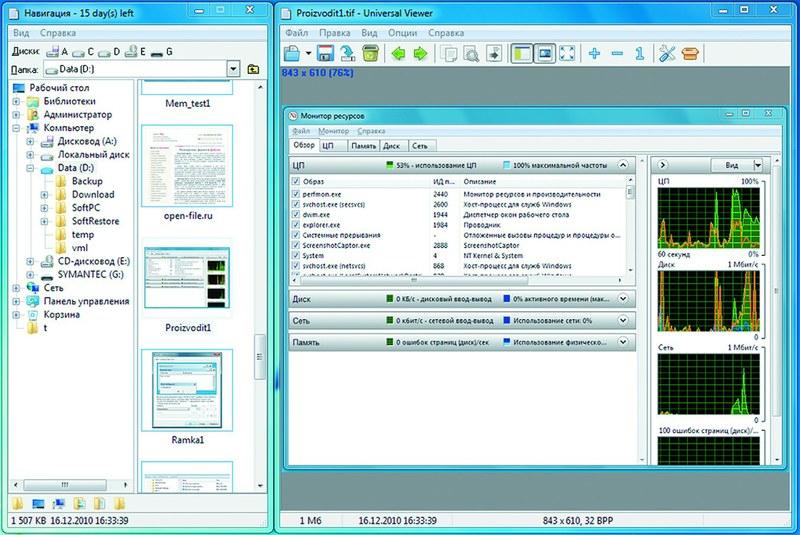
Universal Viewer gratuit poate deschide documente, imagini, videoclipuri, înregistrări de baze de date și multe altele. Puteți vizualiza alte fișiere folosind Universal Viewer (disponibil pentru descărcare la www.uvviewsoft.com).
Acest program recunoaște mai mult de 130 de tipuri de fișiere, inclusiv toate formatele comune de imagine, precum și PDF și video. După lansarea utilitarului, activați panoul „Navigație” din meniul de sus „Vizualizare | Interfață | Afișați bara de navigare." Apoi găsiți fișierul problematic și faceți clic pe el în zona de previzualizare. Dacă Universal Viewer recunoaște extensia, documentul sau imaginea vor apărea în partea dreaptă. Dacă vorbim de fișiere de sistem, comenzi rapide sau altceva de genul acesta, veți vedea codul hexazecimal al fișierului. Utilizatorii avansați pot examina astfel antetul pentru legături și pot verifica dacă documentul este un troian.

FileAlyzer, pe lângă informațiile de bază, afișează setări de securitate, fișiere hexazecimale și analizoare de fluxuri ADS.
Dacă Universal Viewer nu poate afișa fișierul, este posibil să aveți de-a face cu un format container. Acest grup include fișiere de arhivă utilizate de pachete, cum ar fi ZIP sau ARC, precum și formate video (MKV).
Dacă aveți FileAlyzer instalat, faceți clic dreapta pe documentul necunoscut și selectați „Analizați fișierul cu FileAlyzer” din meniul contextual.
Ca urmare, veți primi o varietate de informații despre fișier și, în unele cazuri, acest utilitar oferă și o funcție de previzualizare.
Dacă aceste informații nu vă ajută, utilizați programul Openwith, care este disponibil pentru descărcare la www.openwith.org. Aici puteți efectua și analize online. După ce introduceți extensia (sau faceți clic pe un fișier necunoscut), vi se va oferi un link către un program gratuit care poate deschide documentul dorit.
Vagoane break. Cel mai adesea, problemele apar cu deschiderea formatelor multimedia și sunt asociate cu existența multor codecuri diferite. Dacă nu doriți să pierdeți timpul căutând ceea ce aveți nevoie, utilizați doar programe universale - de exemplu, VLC media player (disponibil pe DVD-ul nostru). Acest player nu necesită resurse computerizate și acceptă toate formatele audio și video imaginabile.
În cazul fișierelor grafice, un instrument aproape la fel de universal este programul gratuit IrfanView. Acest vizualizator de imagini compact gestionează aproape toate formatele - le afișează și le convertește. Pe DVD-ul și site-ul nostru www.irfanview.com veți găsi un număr mare de plugin-uri pentru acesta. După instalarea IrfanView, puteți converti chiar și formate rare, cum ar fi PCX, LDF și ECW, în JPEG și PNG obișnuit.
Utilitarele Java funcționează într-un mod similar. Acestea estompează liniile dintre diferitele sisteme de operare și platforme. Adesea nici nu contează dacă programul rulează pe telefoane mobile, computere sau console de jocuri. Java rulează chiar și pachete din lumea Linux și Apple pe mașini Windows. Singura condiție este ca Java Runtime Environment să fie instalat pe computer (se poate descărca gratuit de pe www.java.com).
Puteți apoi, de asemenea, să profitați gratuit de un număr mare de programe diferite, independente de platformă, care adesea vă pot ajuta să adaptați fișierele pentru telefoane mobile sau smartphone-uri și să le convertiți în formatul dorit.

Free FLV Converter convertește videoclipurile standard Flash Video de pe YouTube în convertizoare de formate video mai comune. Dacă fișierul tot nu se deschide, pur și simplu convertiți-l. Programul gratuit Free FLV Converter este capabil să convertească un videoclip descărcat de pe YouTube cu extensia FLV într-un format comun și mai convenabil - de exemplu, AVI. Acest lucru vă va permite să redați filmul în programe populare, inclusiv Windows Media Player.
În cazul formatelor video, utilitarul gratuit Super 2010, care poate fi descărcat de pe www.erightsoft.com, va fi un bun asistent. Convertește eficient aproape toate fișierele video și audio și vă permite să exportați rapid filme pe dispozitive precum iPhone, Nintendo DS sau PlayStation 3 cu setările de codificare necesare și extensia dorită.
Astăzi există convertoare pentru aproape orice format. Dacă nu ați reușit să găsiți imediat un program potrivit, introduceți în Google, de exemplu, interogarea „convertiți jpg eps” (desigur, înlocuind extensiile cu cele de care aveți nevoie). În cazul nostru, motorul de căutare a prezentat drept rezultat un site australian numit jpeg2eps (rses.anu.edu.au), care oferă conversia instantanee a unor astfel de fișiere.
Utilizatorii neîncrezători nici măcar nu vor trebui să instaleze utilitarul pe computerul lor pentru a converti fișiere. Acest lucru se poate face pe site-uri precum www.media-convert.com. Tot ce trebuie să faceți este să încărcați documentul și să determinați în ce format trebuie convertit.
Lăsați adresa dvs. de e-mail pentru ca serviciul să vă poată trimite fișierul convertit. Acest serviciu este absolut gratuit - trebuie doar să suportați vizionarea reclamelor. Serviciul este destinat în primul rând documentelor mici care trebuie convertite rapid. În cazul fișierelor grele, precum filme, este mai bine să utilizați un program instalat pe computer. De asemenea, nu ar trebui să aveți încredere într-un convertor online cu documente importante, cum ar fi corespondența de afaceri, deoarece nimeni nu știe cine altcineva va vedea aceste informații.
Conectarea fișierelor la aplicațiile corecte

Puteți realoca manual asocierea oricărui tip de fișier în Windows 7 în meniul contextual Explorer Când faceți dublu clic pe un document, aplicația dorită nu se deschide întotdeauna. Dacă fișierele sunt asociate incorect cu programe din Windows, se poate întâmpla ca clientul de e-mail Thunderbird să înceapă redarea unui film Flash, iar Word să afișeze fișierul cu imaginea. În versiunea XP, această conexiune este reglementată în „Tools | Proprietăți folder | Tipuri de fișiere”. În Vista, va trebui să faceți clic dreapta pe fișierul dorit în Explorer și să selectați „Proprietăți | General | Modificare" și specificați aplicația necesară în caseta de dialog. Fișierul este acum atașat acestui program. Atenție: dacă anulați această asociere fără a crea una nouă, fișierul nu se va deschide.

ExtMan afișează potrivirile fișierelor și vă permite să le editați. Utilitarul gratuit ExtMan (pe DVD) vă va oferi asistență suplimentară. Acest mic asistent gestionează asocierile de fișiere, astfel încât nu trebuie să vă aprofundați în setările sistemului de operare.
Programul funcționează chiar și fără instalare. Un avantaj suplimentar al ExtMan este că puteți vedea toate relațiile dintr-o privire și puteți redistribui rapid potrivirile sau le puteți elimina.
După lansare, găsiți extensia necesară în listă și faceți clic pe „Ștergeți extensia” - conexiunea va fi ștearsă. Dacă doriți să stabiliți din nou conexiunea, accesați „Editați extensia | Deschide | Editați" și găsiți calea către programul corespunzător. În cele din urmă, faceți clic pe „Salvați” - noua dvs. conexiune este gata.
Un set de programe speciale
Excel Viewer.
Afișează tabele chiar dacă nu aveți instalat procesorul de foi de calcul Excel de la Microsoft Office.
ExtMan. Afișează în Windows Vista și 7 fila Tipuri de fișiere prezentă în XP.
FileAlyzer. Oferă mai multe informații despre un fișier decât Windows.
Convertor FLV gratuit. Convertește videoclipurile YouTube în formate video comune pentru computere și smartphone-uri.
IrfanView. Vizualizator de imagini de diferite tipuri.
Pluginuri pentru IrfanView. Suplimente practice pentru vizualizarea formatelor suplimentare.
Analizor PDF.
Vă ajută să înțelegeți fișierele PDF.
Vizualizator universal. Deschide fișiere de aproape toate formatele.
VLC media player. Multimedia universal.
Vizualizator de cuvinte.
Deschide fișiere text chiar și fără pachet office.
Uneori se întâmplă că trebuie să deschideți un fișier, dar nu doriți să instalați un program pentru a-l deschide, deoarece durează mult timp și știți sigur că în viitor nu veți mai avea nevoie de el. Mai mult, este posibil ca programul de lansare a fișierului să fie plătit și tot trebuie să-l găsești undeva. Pentru astfel de cazuri și pentru alte cazuri similare, a fost inventat un program care vă permite să deschideți orice fișiere.
În acest articol voi vorbi despre instrumentul gratuit FileViewPro, care, în cel mai adevărat sens al cuvântului, este un recoltator de fișiere, deoarece poate gestiona orice tip de fișier. Poate deschide un număr mare de fișiere diferite, iar unele tipuri pot fi chiar editate.
FileViewPro are următoarele avantaje:
- Nu este nevoie să vă aglomerați computerul cu diferite programe care deschid un singur tip de fișier.
- Nu este nevoie să pierdeți timpul căutând programe pentru a deschide acest fișier sau acel fișier și nu trebuie să cheltuiți bani cumpărându-le.
- Suportă peste o sută de tipuri de fișiere.
- Acest instrument este foarte ușor de utilizat, potrivit pentru utilizatorii fără experiență și are o interfață în limba rusă.
Cum se deschide orice fișier
După instalare, lansați programul și vi se va solicita să selectați o limbă. FileViewPro oferă un număr mare de limbi diferite, selectați-o pe cea de care aveți nevoie și faceți clic pe „OK”. Interfața programului se va deschide în fața ta.
Pentru a deschide orice fișier folosind acest instrument, le puteți transfera în interfața programului cu mouse-ul sau faceți clic pe butonul „Deschide” din partea de sus și găsiți fișierele necesare pe computer.
Și după aceea fișierul se va deschide.
De exemplu, puteți deschide o imagine. Imaginile pot fi editate. Există instrumente pentru aceasta mai jos.
De asemenea, puteți încerca să deschideți texte. Ele pot fi, de asemenea, editate folosind instrumente.
FileViewPro vă permite chiar să lucrați cu arhive de diferite tipuri - despachetați și împachetați-le.
Astfel, puteți deschide orice fișier.
Observați instrumentele din partea de sus a programului. Datorită acestora, puteți efectua și diverse operațiuni cu fișiere deschise. Acest lucru este util pentru comoditate.
În plus, FileViewPro este foarte convenabil prin faptul că deschide mai multe fișiere și le afișează în file, ca un browser. Acest lucru are un efect pozitiv atunci când lucrați cu un număr mare de fișiere.








